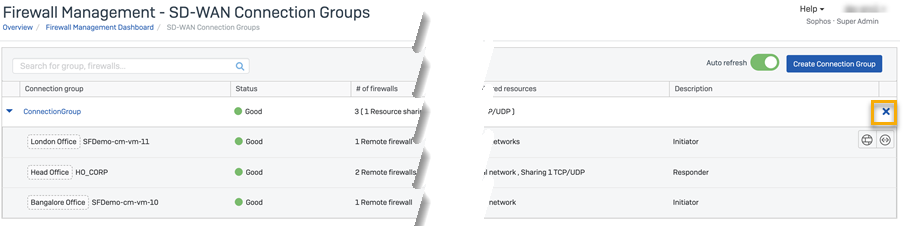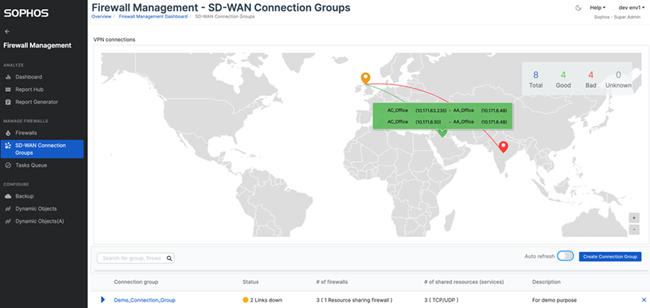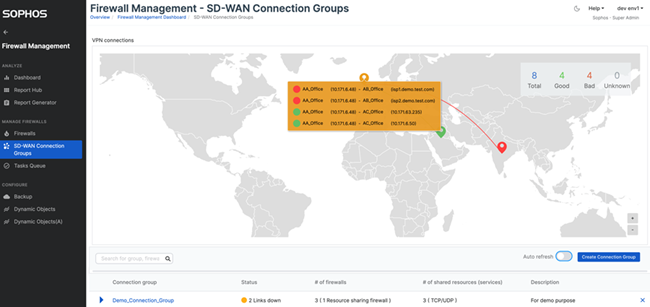Gerenciar um grupo de conexão SD-WAN
Você pode editar e deletar um grupo de conexão SD-WAN. Você pode ver o status dos túneis VPN estabelecidos entre os firewalls nos grupos de conexão.
Editar um grupo de conexão
Para editar um grupo de conexão:
- Vá para Meus produtos > Firewall Management > Grupos de conexão SD-WAN.
- Clique no nome do grupo que você quer alterar.
-
Use o assistente de criação do Grupo de conexão SD-WAN para fazer as alterações.
Por exemplo, você pode alterar ou deletar os seus recursos.
-
Clique em Salvar.
Deletar um grupo de conexão
Para deletar um grupo de conexão:
- Vá para Meus produtos > Firewall Management > Grupos de conexão SD-WAN.
-
Clique no grupo que você quer excluir e no ícone de deletar,
 no final da linha do grupo.
no final da linha do grupo.
Cenários de iniciador e respondente
É assim que o Sophos Central decide quais firewalls nos grupos SD-WAN são iniciadores e quais são respondentes.
- Em uma rede hub-and-spoke, o firewall que compartilha o recurso é o respondente.
- Em uma rede em malha completa, se os firewalls compartilham recursos, o Sophos Central usa seus nomes de host. Ele verifica seus nomes de host e aloca a função de respondente usando ordem alfabética. Por exemplo, se o nome de host do firewall 1 for
AA_OFFICEe o nome de host do firewall 2 forBB_OFFICE, o firewall 1 será o respondente. - Em redes com vários hubs, como malha completa ou multi-hub, se ambos os firewalls compartilharem recursos e tiverem o mesmo nome de host, o Sophos Central usa seus IDs de firewall. Ele verifica os IDs de firewall e aloca a função de respondente usando ordem alfabética. Por exemplo, se o ID do firewall 1 for
ffb8870c-d04e-4a9f-b3c2-b0d277ba7c26e o ID do firewall 2 for2ca74541-ab8b-4e00-b009-17f7101d4861, o firewall 2 será o respondente. - Em um túnel VPN baseado em rota, se você tiver configurado um endereço curinga (
*) em FQDN ou IP público para o link WAN selecionado, o firewall usando o endereço curinga como endereço de gateway remoto será o respondente.
Localização do firewall e status do túnel VPN
Para verificar suas conexões VPN, vá para Meus produtos > Firewall Management > Grupos de conexão SD-WAN. Este mapa mostra a localização dos firewalls e o status dos túneis VPN.
O status dos túneis VPN pode ser o seguinte:
-
Verde: Todos os firewalls no grupo de conexão estão ativos.
-
Laranja: Pelo menos um firewall no grupo de conexão está inativo.
-
Vermelho: Todos os firewalls no grupo de conexão estão inativos.
Para ver a localização dos firewalls e o status dos túneis VPN no mapa, adicione a localização dos firewalls em um grupo de conexão ao Sophos Central.
Adicionar a localização de um firewall
Para adicionar a localização de um firewall ao Sophos Central, faça o seguinte:
- Vá para Meus produtos > Firewall Management > Firewalls.
- No firewall cuja localização deseja adicionar, clique em Mais opções
 e selecione Adicionar localização.
e selecione Adicionar localização. - Digite a Latitude e a Longitude do firewall e clique em Adicionar.
Agora você pode ver a localização dos firewalls e o status dos túneis VPN no mapa de Conexões VPN em Gerenciamento de Firewall > Grupos de conexão SD-WAN.
Editar a localização de um firewall
Para editar a localização de um firewall no Sophos Central, faça o seguinte:
- Vá para Meus produtos > Firewall Management > Firewalls.
- No firewall cuja localização deseja editar, clique em Mais opções
 e selecione Editar localização.
e selecione Editar localização. - Edite a Latitude e a Longitude do firewall e clique em Editar.